怎么强制结束一个进程 win7如何强制结束进程 win7强制结束进程的方法
时间:2017-07-04 来源:互联网 浏览量:971
今天给大家带来怎么强制结束一个进程,win7如何强制结束进程,win7强制结束进程的方法,让您轻松解决问题。
如何强制结束一个进程 win7如何强制结束进程。我们在使用电脑的时候,有的情况是需要我们强制的结束一些个进程。那么我们应该怎么样去操作呢?一起来看看吧。
1、ntsd强制结束命令
其实我只需要通过两个命令来强制性的结束这些进程,第一个命令就是ntsd命令,先要找到你的PID值,这个PID值是在任务管理器上面可以查看的到,在任务管理器上线点击“查看--选择列”在弹出的选择进程页列窗口上面将PID前面的勾选起来即可看到你的进程PID值。
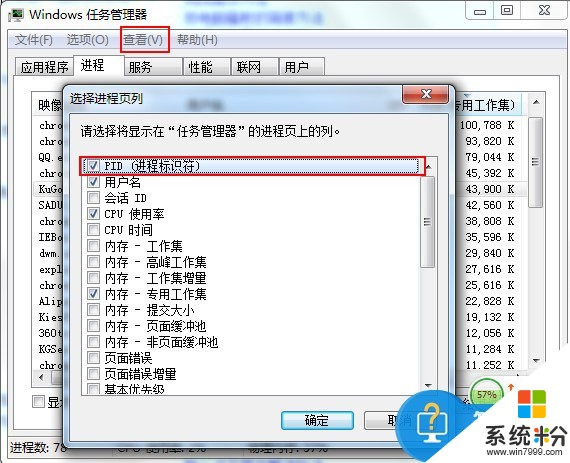
现在在点击开始菜单中的“运行”--在运行输入框上面输入“cmd”命令,执行该命令即可进入到windows dos状态下。然后在上面输入【ntsd -c q -p PID】,PID是你在上面所查看得到的数值,而执行该命令之后就可以将这个PID所对应的进程强制性的结束掉了。
2、win7操作系统强制结束命令
在win7操作系统下的话可以通过另外一个命令也就是taskkill命令来进行强制性结束命令。具体操作如下:
同样点击开始菜单中的“运行”--在运行输入框上面输入“cmd”命令,再cmd界面上面执行“taskkill /im 映像名称.exe /f”这里的映像名称就是我们在任务管理器上面的进程。比如我要强制性结束酷狗这个进程的话,酷狗的进程名是KuGou.exe,我们就可以在cmd窗口上执行【taskkill /im KuGou.exe /f】执行之后就会。

对于怎么样去强制的结束进程,我们今天就教给大家到这里,希望对很多需要用到的人有所帮助。
以上就是怎么强制结束一个进程,win7如何强制结束进程,win7强制结束进程的方法教程,希望本文中能帮您解决问题。
相关教程
- ·win7无法强制结束进程该怎么办 如何解决win7无法强制结束进程
- ·win7系统中msiexec.exe进程怎么结束?msiexec.exe进程是什么?
- ·win7任务管理器无法结束进程怎么办
- ·新萝卜家园win7快捷键结束进程的方法
- ·番茄花园Win7旗舰版结束程序进程最绝招
- ·win7 64位搜索功能无法使用搜索结束为空白怎么解决 win7 64位搜索功能无法使用搜索结束为空白如何解决
- ·win7系统电脑开机黑屏 Windows7开机黑屏怎么办
- ·win7系统无线网卡搜索不到无线网络 Win7电脑无线信号消失怎么办
- ·win7原版密钥 win7正版永久激活密钥激活步骤
- ·win7屏幕密码 Win7设置开机锁屏密码的方法
Win7系统教程推荐
- 1 win7原版密钥 win7正版永久激活密钥激活步骤
- 2 win7屏幕密码 Win7设置开机锁屏密码的方法
- 3 win7 文件共享设置 Win7如何局域网共享文件
- 4鼠标左键变右键右键无法使用window7怎么办 鼠标左键变右键解决方法
- 5win7电脑前置耳机没声音怎么设置 win7前面板耳机没声音处理方法
- 6win7如何建立共享文件 Win7如何共享文件到其他设备
- 7win7屏幕录制快捷键 Win7自带的屏幕录制功能怎么使用
- 8w7系统搜索不到蓝牙设备 电脑蓝牙搜索不到其他设备
- 9电脑桌面上没有我的电脑图标怎么办 win7桌面图标不见了怎么恢复
- 10win7怎么调出wifi连接 Win7连接WiFi失败怎么办
Win7系统热门教程
- 1 技巧:简单一步 快速删除WIN7系统任务栏图标
- 2 win7普通版图标显示异常怎么修复|win7图标出现异常解决方法
- 3 ahci模式怎么开启?win7系统开启ahci模式的操作方法!
- 4win7怎么直接升级win8.1|win7免费升级win8.1图文教程
- 5苹果电脑装Windows7|Mac苹果笔记本U盘安装Win7旗舰版教程
- 6win7 64位旗舰版驱动备份和还原驱动程序该如何操作? win7 64位旗舰版驱动备份和还原驱动程序该操作的方法有哪些?
- 7win7怎么换字体|win7系统字体更改方法
- 8Win7我的电脑不见了怎么调出来?
- 9Win7文件另存为没有桌面选项的解决方法!
- 10华硕A550JK4200笔记本电脑U盘重装win7系统的方法有哪些 华硕A550JK4200笔记本电脑U盘如何重装win7系统
最新Win7教程
- 1 win7系统电脑开机黑屏 Windows7开机黑屏怎么办
- 2 win7系统无线网卡搜索不到无线网络 Win7电脑无线信号消失怎么办
- 3 win7原版密钥 win7正版永久激活密钥激活步骤
- 4win7屏幕密码 Win7设置开机锁屏密码的方法
- 5win7怎么硬盘分区 win7系统下如何对硬盘进行分区划分
- 6win7 文件共享设置 Win7如何局域网共享文件
- 7鼠标左键变右键右键无法使用window7怎么办 鼠标左键变右键解决方法
- 8windows7加密绿色 Windows7如何取消加密文件的绿色图标显示
- 9windows7操作特点 Windows 7的特点有哪些
- 10win7桌面东西都没有了 桌面文件丢失了怎么办
